利用PS给自己心爱的图片制作漂亮的嵌入式水印教程
给图片加上水印,已经成为一种图片防盗的必要手段了,况且水印也还有一种宣传和推广的作用,在你不得已用人家的那张图片的时候,那图片上的信息也就被盗图者所传播和推广了。为此,窃图者会想方设法来取掉图上的水印。故所以,水印的制作技法将更应该精益求精了,下面我就粗浅的谈谈嵌入式水印的制作。

方法/步骤
在PS上打开一张你准备要添加水印的图片,图片的大小以你自己的适用为最佳,下面我们就以1200像素X800像素的图片为例。在PS中打开的图片如图所示:

图片打开之后,点击PS菜单上的图层-新建图层。或者是直接在PS窗口的右下显示图层通道的地方,把当前图层用鼠标左键拖到下面的创建新图层按钮上即可。如图所示:
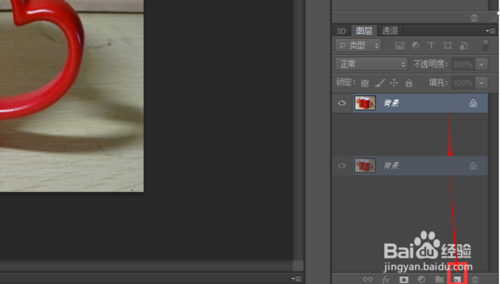
新建好图层之后,点击文字输入按钮,在图片上你需要添加文字的地方输入你的文字,并且选择好字号,字体。而最关键的是选择好字的颜色,这个颜色最好要和你图片上的物体的颜色一样为好。以“春江花月夜”为例,如图所示:
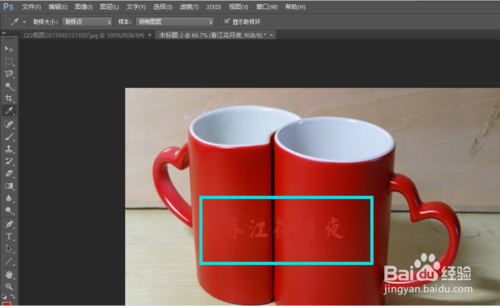
文本颜色和物体颜色浑然天成,这个主要要靠吸管工具来完成的,这里我就不多说这个了。文字的颜色调配好之后,鼠标点击一下工具栏里的最上面的移动工具箭头,然后,在键盘上同时按下ctrl+T组合键。出现了文字选区,之后鼠标右键这个选区,你可以缩放,旋转,变形等等个性化操作。如图所示:
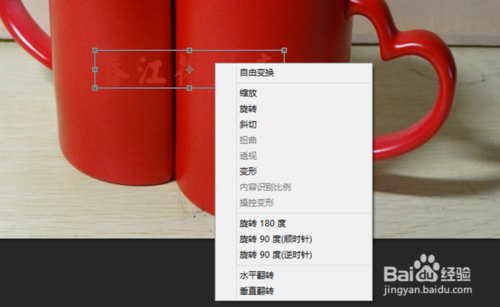
文字变形好之后,按回车键结束。然后在PS窗口中,鼠标依次点击菜单栏的图层-图层样式-斜面和浮雕。如图所示:
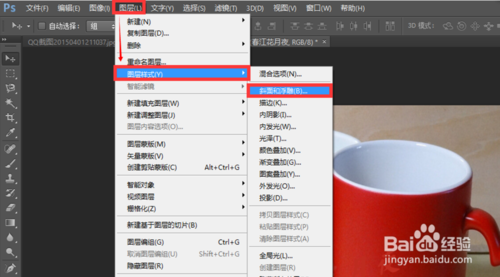
在弹出的对话框中,就可以尽情的设置文字的突出或潜入效果了,可以一边设置,一边观察文字的变化。如图所示:
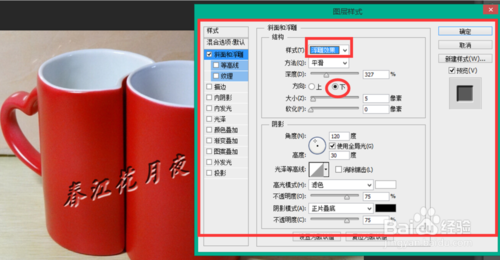
最后按确定键返回,如果觉得不太满意,在编辑菜单里撤销这步操作再从新来过,直到满意为止。当然PS上还能做出比这个更逼真更精美的文字修饰来,我在这里只是抛砖引玉,希望能打开初学者的开发之旅。如果觉得稍稍对你有一点点启发,那你就投票评论,我们将共同进步和自强。

注意事项
文本颜色和物体颜色最好一致为最佳。
以上就是PS上给自己心爱的图片制作漂亮的嵌入式水印教程,希望大家喜欢!

Outils d'IA chauds

Undresser.AI Undress
Application basée sur l'IA pour créer des photos de nu réalistes

AI Clothes Remover
Outil d'IA en ligne pour supprimer les vêtements des photos.

Undress AI Tool
Images de déshabillage gratuites

Clothoff.io
Dissolvant de vêtements AI

AI Hentai Generator
Générez AI Hentai gratuitement.

Article chaud

Outils chauds

Bloc-notes++7.3.1
Éditeur de code facile à utiliser et gratuit

SublimeText3 version chinoise
Version chinoise, très simple à utiliser

Envoyer Studio 13.0.1
Puissant environnement de développement intégré PHP

Dreamweaver CS6
Outils de développement Web visuel

SublimeText3 version Mac
Logiciel d'édition de code au niveau de Dieu (SublimeText3)
 Comment ajouter un filigrane à Meitu Xiuxiu ? Partagez comment ajouter un filigrane à de belles photos !
Mar 16, 2024 pm 09:55 PM
Comment ajouter un filigrane à Meitu Xiuxiu ? Partagez comment ajouter un filigrane à de belles photos !
Mar 16, 2024 pm 09:55 PM
Vous voulez savoir comment ajouter un filigrane à MeituXiuXiu ? Meitu Xiuxiu est un logiciel de retouche photo très simple à utiliser. Il fournit des fonctions telles que découper des images et les placer sur une autre image, modifier la taille de l'image en Ko, supprimer les filigranes, modifier la couleur d'arrière-plan des photos d'identité et ajouter du temps. , les filigranes de date et de lieu en plein écran. Aidez les utilisateurs à terminer rapidement la production d'images. Certains utilisateurs ont créé leurs propres images et ne veulent pas que d’autres les volent. Ils veulent les recouvrir de leurs propres filigranes, mais ne savent pas comment faire ? L'éditeur va maintenant partager avec vous comment ajouter des filigranes à de belles images ! Si vous l'aimez, venez le télécharger ! 1. Comment ajouter un filigrane à de belles images ? Partagez comment ajouter un filigrane à de belles photos ! 1. Ouvrez la version 2023 de Meitu Xiu Xiu téléchargée depuis ce site. Version Meitu Xiu Xiu 2023 Catégorie : Photographie et embellissement Télécharger La version Meitu Xiu Xiu 2023 est un logiciel d'embellissement et d'édition d'images riche en fonctionnalités
 Comment supprimer le filigrane d'un découpage Comment supprimer un filigrane d'un découpage
Feb 22, 2024 pm 05:16 PM
Comment supprimer le filigrane d'un découpage Comment supprimer un filigrane d'un découpage
Feb 22, 2024 pm 05:16 PM
Ouvrez le clip et sélectionnez un modèle. Après avoir modifié la vidéo, cliquez sur Exporter, cliquez sur Enregistrer et partager sans filigrane. Modèle applicable du tutoriel : iPhone13 Système : iOS15.3.1 Version : Cutting 6.8.0 Analyse 1 Ouvrez Cutting et sélectionnez un modèle de découpe. 2. Après avoir cliqué pour ouvrir le modèle, cliquez sur l'option Couper le même style dans le coin inférieur droit. 3Sélectionnez le segment de remplissage de photos dans l'album et cliquez sur Suivant. 4Comment cliquer sur l'option d'exportation dans le coin supérieur droit de la page. 5Enfin, cliquez sur Enregistrer et partager sans filigrane. Supplément : Quel type de logiciel est Cutting ? 1 Cutting est un logiciel de montage vidéo doté de fonctions d'édition complètes, capable de modifier la vitesse, doté de filtres et d'effets de beauté et doté de riches ressources de bibliothèque musicale. À partir de février 2021, le détourage sera pris en charge sur les téléphones mobiles, les Pads et les ordinateurs Mac.
 Comment supprimer le filigrane vidéo dans Wink
Feb 23, 2024 pm 07:22 PM
Comment supprimer le filigrane vidéo dans Wink
Feb 23, 2024 pm 07:22 PM
Comment supprimer les filigranes des vidéos dans Wink ? Il existe un outil pour supprimer les filigranes des vidéos dans winkAPP, mais la plupart des amis ne savent pas comment supprimer les filigranes des vidéos dans Wink. Voici ensuite l'image de la façon de supprimer les filigranes des vidéos dans Wink. apporté par l'éditeur Tutoriel texte, les utilisateurs intéressés viennent y jeter un oeil ! Comment supprimer le filigrane vidéo dans Wink 1. Ouvrez d'abord l'application Wink et sélectionnez la fonction [Supprimer le filigrane] dans la zone de la page d'accueil ; 2. Sélectionnez ensuite la vidéo dont vous souhaitez supprimer le filigrane dans l'album ; dans le coin supérieur droit après avoir édité la vidéo [√] ; 4. Enfin, cliquez sur [Imprimer en un clic] comme indiqué dans la figure ci-dessous, puis cliquez sur [Traiter].
 Comment supprimer un filigrane avec Scanner
Mar 05, 2024 pm 05:34 PM
Comment supprimer un filigrane avec Scanner
Mar 05, 2024 pm 05:34 PM
La suppression des filigranes est un outil utile dans le logiciel Scanner. Certains utilisateurs ne savent pas comment supprimer les filigranes dans le scanner. Vous pouvez cliquer sur Supprimer le filigrane dans Modifier le PDF sur l'interface de sauvegarde pour le fermer. Ensuite, l'éditeur expliquera aux utilisateurs une introduction. à comment supprimer les filigranes Si vous êtes intéressé, venez jeter un œil ! Tutoriel d'utilisation de Scanner King Comment supprimer le filigrane avec Scanner King Réponse : Vous pouvez cliquer sur l'interface de sauvegarde pour modifier la suppression du filigrane dans le PDF. Détails : 1. Entrez dans le logiciel et cliquez sur l'icône [Appareil photo]. 2. Photographiez et numérisez les documents qui doivent être filigranés. 3. Cliquez sur [→] pour passer à l'étape suivante. 4. Une fois l'édition terminée, cliquez sur [ ✓]. 5. Cliquez sur [Modifier le PDF]. 6. Sélectionnez [Supprimer le filigrane] ci-dessous.
 Comment définir un filigrane photo sur Xiaomi Mi 14 ?
Mar 18, 2024 am 11:00 AM
Comment définir un filigrane photo sur Xiaomi Mi 14 ?
Mar 18, 2024 am 11:00 AM
Afin de rendre les photos prises plus personnalisées et uniques, Xiaomi Mi 14 propose des paramètres de filigrane photo. En définissant des filigranes de photos, les utilisateurs peuvent ajouter des motifs, du texte et des logos aux photos qu'ils prennent, afin que chaque photo puisse mieux enregistrer des moments et des souvenirs précieux. Ensuite, nous présenterons comment définir un filigrane photo dans Xiaomi 14 pour rendre vos photos plus personnalisées et plus vives. Comment définir un filigrane photo sur Xiaomi Mi 14 ? 1. Cliquez d'abord sur « Caméra ». 2. Cliquez ensuite sur « Paramètres ». 3. Recherchez ensuite le filigrane et vous pourrez ensuite commencer la prise de vue.
 Comment supprimer le filigrane sur Xiaomi Mi 14Ultra ?
Feb 28, 2024 pm 02:28 PM
Comment supprimer le filigrane sur Xiaomi Mi 14Ultra ?
Feb 28, 2024 pm 02:28 PM
Xiaomi Mi 14 Ultra est un nouveau modèle avec de très bonnes performances et configuration. Ce téléphone mobile adopte également un design d'apparence unique. Il a une apparence plus élevée et est très reconnaissable. De nombreux consommateurs qui souhaitent l'acheter veulent savoir comment utiliser Xiaomi Mi. 14 Ultra. Supprimer le filigrane ? , l'éditeur de ce site vous le présente ci-dessous ! Comment supprimer le filigrane de Xiaomi 14Ultra ? 1. Ouvrez l'application appareil photo : Recherchez et ouvrez l'application appareil photo préinstallée sur Xiaomi 14. 2. Accédez au menu des paramètres : appuyez sur le coin inférieur droit ou inférieur gauche de l'écran (selon la version que vous utilisez) pour afficher le bouton d'options supplémentaires. Ensuite, sélectionnez « Paramètres » dans le menu contextuel. 3. Désactivez l'option de filigrane : Dans le menu des paramètres, vous verrez diverses options et paramètres. Faites défiler vers le bas jusqu'à ce que vous trouviez l'option "Filigrane"
 Comment supprimer le filigrane de la copie d'évaluation dans le coin inférieur droit de win11 24H2 Conseils pour supprimer la copie d'évaluation dans le coin inférieur droit de win11 ?
Jun 01, 2024 pm 09:52 PM
Comment supprimer le filigrane de la copie d'évaluation dans le coin inférieur droit de win11 24H2 Conseils pour supprimer la copie d'évaluation dans le coin inférieur droit de win11 ?
Jun 01, 2024 pm 09:52 PM
Comment supprimer le texte de la copie d'évaluation dans le coin inférieur droit de win1124H2 ? Lorsque nous utilisons le système, le bureau affiche parfois un filigrane transparent dans le coin inférieur droit de l'écran. Alors, comment supprimer ce filigrane transparent ? Les utilisateurs peuvent utiliser directement un logiciel tiers pour fonctionner. Laissez ce site présenter soigneusement aux utilisateurs comment supprimer le filigrane sur la copie d'évaluation win1124H2. Pour supprimer le filigrane sur la copie d'évaluation win1124H2, téléchargez l'outil UniversalWatermarkDisabler. Après l'avoir exécuté, la version actuelle du système et l'état du filigrane seront affichés. Si « Prêt pour l'installation » s'affiche dans « Statut », il peut être supprimé.
 Introduction à la méthode d'édition de filigrane avec WPS
Mar 27, 2024 pm 02:06 PM
Introduction à la méthode d'édition de filigrane avec WPS
Mar 27, 2024 pm 02:06 PM
1. Nous utilisons WPS pour ouvrir un document. Il contient un filigrane. Comment le supprimer ? Baisser les yeux. 2. Recherchez l'onglet Insérer dans la barre de menu, sélectionnez les icônes d'en-tête et de pied de page sous cet onglet et cliquez dessus avec le bouton gauche de la souris. 3. À ce stade, le texte sur la page devient gris et ne peut pas être modifié, mais le filigrane au dos du texte peut être modifié à ce moment. 4. Cliquez sur le filigrane, vous pouvez voir qu'il s'agit d'un filigrane d'image, car il y a plusieurs petits carrés autour de l'image et l'image peut être modifiée à ce moment-là. 5. Utilisez la touche Suppr du clavier pour supprimer l'image et vous pourrez voir que le filigrane a disparu. 6. Double-cliquez avec la souris sur la page pour quitter le mode d'édition de l'en-tête et du pied de page. Le texte de la page reprend sa couleur normale et peut être modifié, mais à ce stade, le filigrane sur la page a disparu. 7.






